Cum de a crea o unitate flash bootabil USB de pe Windows
CD și DVD sunt utilizate mai puțin și mai puțin în viața noastră, atât de multe laptop-uri și computere nu mai sunt unitate DVD-ROM. Mare în dimensiune și mici în unități de volum sunt din ce în ce înlocuite cu unități flash mici și încăpător, volumul care este în creștere în fiecare an. Dar pentru a lipi pentru a fi capabil de a instala sau de a folosi un utilitar pentru a porni sistemul, este necesar să se facă boot-abil. Cum de a face acest lucru, ne vom uita la acest articol.
1. Formatați unitatea flash la NTFS. În mod implicit, toate cardurile flash sunt în format FAT32. și, dacă doriți să ardă fișiere mai mari de 4 GB, este acolo nu vor fi înregistrate. Cum să formatați unitatea flash la NTFS, a se vedea aici.
2. UltraISO - este un program cu care vă puteți arde la un USB flash fișiere unitate de boot. Programm instalat rapid și ușor, toți parametrii pot fi lăsate în mod implicit. Din motive de siguranță, programul este descărcat în arhivele zip. dacă nu aveți un arhivator, descărcați 7zip aici.

După începerea programului, perioada de probă selectați butonul (dacă doriți, puteți cumpăra în mod oficial).
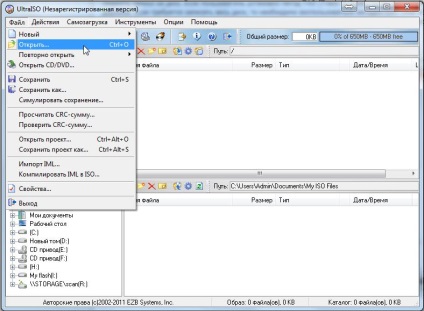
Selectați fișierul care va fi scris pe stick-ul. Pentru a face acest lucru, faceți clic pe File → Deschideți (fișierul ar trebui să fie Iso rezoluție).
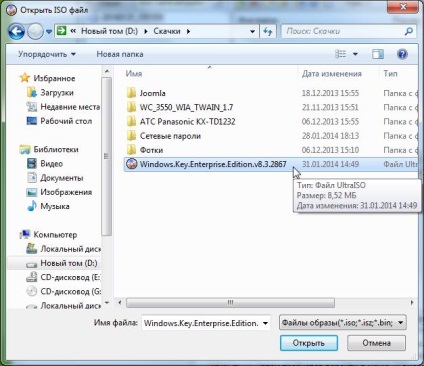
Apoi apăsați Bootstrapping → Burn imagine de pe hard disk.
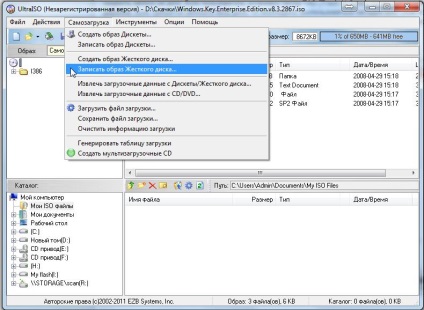
Apoi alegeți lista noastră unitate flash USB, apoi faceți clic pe Salvare.
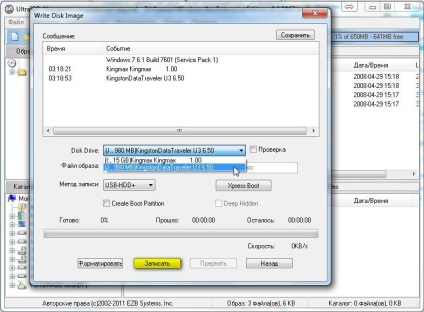
Programul ne va avertiza că toate informațiile vor fi șterse de pe unitatea flash. Suntem de acord.
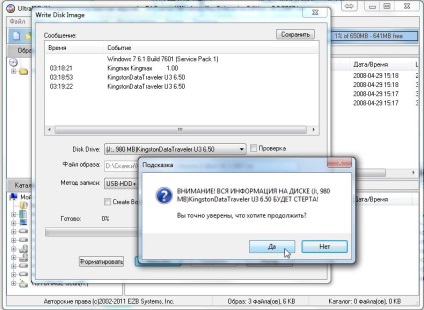
În funcție de dimensiunea fișierului ce aveți de gând să înregistreze, timpul de înregistrare poate fi de la câteva secunde până la ore. După înregistrare, este suficient să închideți programul.
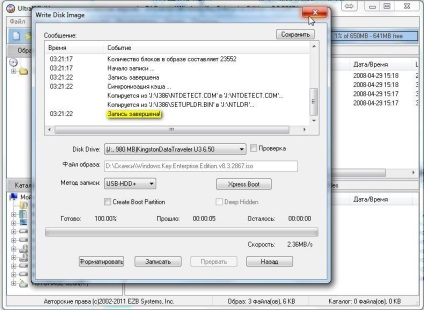
Acum aveți o unitate flash bootabil!

(Vizitat 791 ori, 1 vizite azi)
Nu înțeleg - pieptene-over pentru a utiliza software-ul terț și sistemul de gunoi, în cazul în care are totul în Windows.
Deschideți un prompt de comandă cu drepturi de administrator (CMD) și a mers la comenzi de tip:
DISKPART - rula programul, modul text coajă, care vă permite să gestionați obiecte (discuri, partiții sau volume), prin utilizarea script-uri sau de intrare directă de la un prompt de comandă.
Lista de disc - afișează o listă a unităților de disc conectate la un calculator personal.
selectați disc 1 - selectați unitatea cu numărul care corespunde unitatea flash noastre.
curat - șterge toate datele din mass-media amovibile - memorii flash.
a crea partiție primary- a crea o partiție primară.
selectați partiția 1 - selectați partiția creată.
activă - face o partiție activă.
format Fs = NTFS - formatați unitatea flash cu sistemul de fișiere NTFS.
atribui litere = T - dacă este necesar, astfel încât să puteți atribui o literă de unitate pentru unitatea flash.
Exit - Părăsește programul DISKPART.
unitate USB flash butabil de!
Acum trebuie doar pentru a deschide imaginea ISO folosind WinRar arhivator și copiați la rădăcina tuturor conținutului discului marcate.